Life Hack
Cómo convertir fotos borrosas a HD
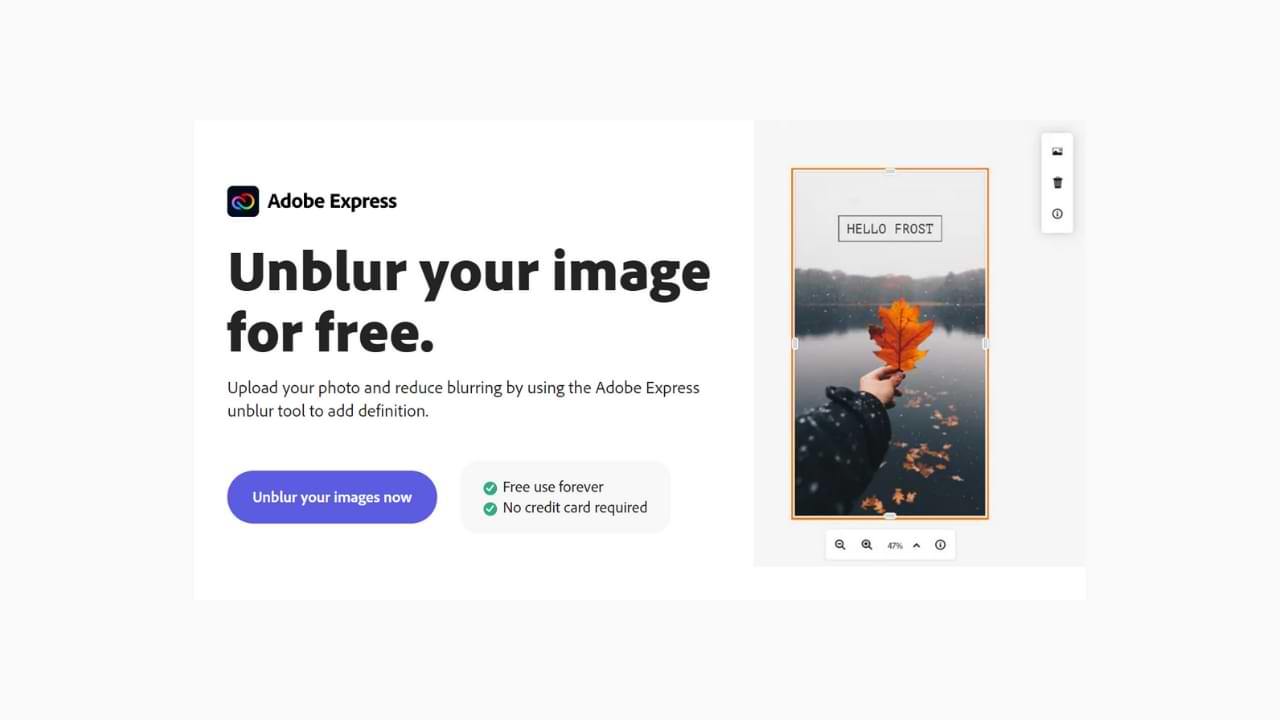
Uno de los problemas que ocurre con bastante frecuencia en un archivo de fotos es el problema de las fotos borrosas. De hecho, últimamente, la tecnología de las cámaras, ya sea la cámara de un teléfono celular o una cámara digital, ha desarrollado tecnología para anticipar estas fotos borrosas.
Sin embargo, todavía se producen fotos borrosas. Ya sea por una toma que no encaja, el momento de tomar fotos con prisa, manos inestables al tomar fotos y varias otras causas de este problema de desenfoque.
Si en este momento, tienes una foto borrosa. Tal vez has pensado, ¿hay alguna forma de arreglar esta foto borrosa? ¿O hay alguna manera de convertir fotos borrosas a HD? La respuesta es que todo es posible.
Para ayudarlo a resolver el problema de las fotos borrosas, en este artículo le daremos consejos sobre cómo convertir fotos borrosas a HD. Y todo eso se hace sin tener que instalar ninguna aplicación. E incluso este método puede hacerlo en su teléfono Android/iOS o en su PC/computadora portátil.
Aquí se explica cómo convertir una foto borrosa en HD:
- Todo lo que necesita preparar es que su teléfono/PC esté conectado a Internet
- Abra el navegador en su dispositivo móvil o PC, luego abra el sitio https://www.adobe.com/express/feature/image/unblur. Sí, este es un sitio propiedad de Adobe que lo ayudará a corregir fotos borrosas en HD.
- Haga clic en Desenfocar su imagen
- A continuación, se le pedirá que inicie sesión, hay muchas opciones de inicio de sesión aquí, puede usar la opción de inicio de sesión con Gmail, Facebook, Apple y otras cuentas. Aquí intentaré iniciar sesión con mi cuenta de Gmail, luego elegiré Continuar con Google y luego ingresaré la dirección y contraseña de su cuenta de Gmail.
- Cargue su foto borrosa que se corregirá o convertirá a HD haciendo clic en Cargar foto
- Haga clic en la foto borrosa que acaba de cargar, luego de hacer clic en la foto que desea editar, varias herramientas aparecerán automáticamente en la pantalla izquierda. Allí seleccione o active el botón Mejoras
- Cambie o deslice algunas configuraciones como el contraste, el brillo, la saturación, las luces, las sombras y otras, que cambiarán y corregirán automáticamente la parte borrosa de la foto. Vea en la imagen de abajo, la foto editada ya se ve clara y bastante limpia. Ajuste la configuración hasta que sienta que la foto se ve clara y bien.
- Haga clic en el botón de descarga para guardar la foto que ha editado.
Notas:
También puede usar la función Filtro para que sus fotos se vean más HD o bien, y también puede agregar algunos efectos de filtro allí.
Life Hack
Cómo arreglar la provisión no responde a Xiaomi
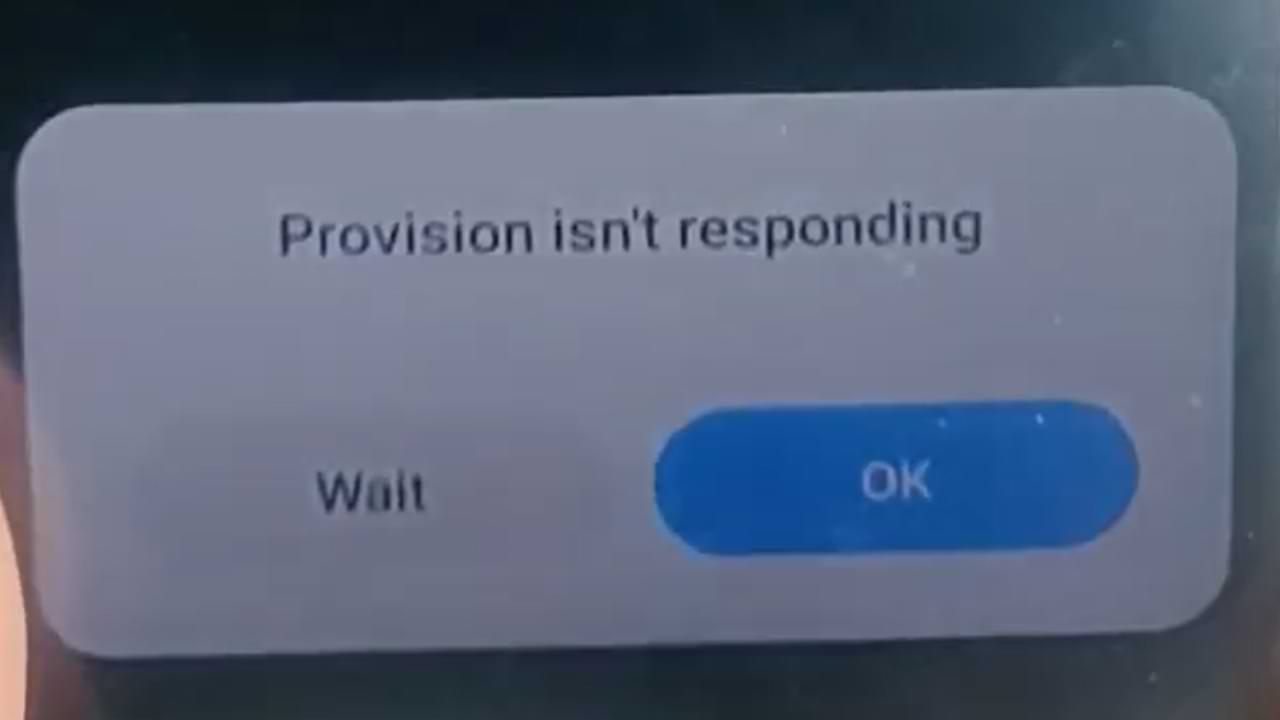
Uno de los problemas más frecuentes que se presentan con los usuarios de celulares Xiaomi es la aparición de una disposición de error que no responde Xiaomi. Este es un error del sistema que no responde.
Por lo general, este error ocurre después de que hacemos un restablecimiento de fábrica / restablecimiento de fábrica, en algunos casos, este error también aparece poco después de que volvemos a flashear el teléfono celular.
Causa Aparece la provisión de error no responde en Xiaomi
Varios factores pueden contribuir a que la aplicación cause inestabilidad en el sistema y haga que la interfaz de usuario del sistema active un error de provisión que no responde. En algunos casos, este problema puede deberse a distorsiones en los datos.
En otros casos, también puede deberse a la complejidad de la instalación o al software adicional instalado en su sistema.
Cómo superar la provisión no responde Xiaomi:
1. Deje que su teléfono Xiaomi resuelva este problema automáticamente
Si este error aparece después de realizar un restablecimiento de fábrica. Entonces, lo más probable es que el sistema de su teléfono celular no haya terminado de instalar el sistema predeterminado.
En este caso, debe dejar su teléfono solo hasta que se completen todos los procesos de preinstalación después del restablecimiento de fábrica. Este proceso se ejecutará en segundo plano y, por lo general, finalizará en 10 a 20 minutos. Así que espera.
2. Conecta tu teléfono Xiaomi a Internet
Después de realizar el proceso de restablecimiento de fábrica, existen varias aplicaciones o sistemas de telefonía celular que requieren una conexión a Internet para funcionar o simplemente para verificar.
Para eso, lo mejor es conectar tu teléfono Xiaomi poco después de hacer un restablecimiento de fábrica.
3. Actualice todas sus aplicaciones y sistema MIUI
El restablecimiento de fábrica devolverá su teléfono al estado en que se encontraba cuando lo compró por primera vez.
Automáticamente, después de un restablecimiento de fábrica, todo volverá. Entonces, después de hacer un restablecimiento de fábrica, actualice inmediatamente su sistema y aplicaciones MIUI para solucionar problemas como este y similares.
Life Hack
No puedo abrir páginas web pero estoy conectado a Internet
Si intenta visitar un sitio y ve que no se puede abrir una página web, aparece una notificación, un error como este es casi lo mismo que “No se puede acceder a este sitio” o “Se agotó el tiempo de espera de la conexión”. Y automáticamente hará que no puedas abrir el sitio que vas a visitar.
Para ayudarlo a lidiar con errores como este, aquí hay soluciones de reparación que puede hacer:
1. Limpia la caché de tu navegador
La primera solución simple, puede borrar el caché de su navegador. Porque eliminar el caché en el navegador puede solucionar el problema temporal que está sucediendo.
2. Intente usar otro navegador y deshabilite los complementos del navegador
La siguiente solución es intentar acceder al sitio desde otro navegador, por ejemplo, si aparece este error en el navegador Firefox, puede intentar acceder al sitio en Google Chrome.
Si el error persiste, intente deshabilitar el complemento del navegador. Esto tiene la intención de evitar conflictos de sistema en los navegadores.
3. Reinicie su dispositivo
Luego, el siguiente paso es reiniciar su dispositivo.
4. Deshabilitar aplicaciones VPN
Si usa una aplicación VPN, intente deshabilitarla temporalmente. Y acceda a sitios que tienen errores sin una aplicación VPN.
5. Espera un momento
Si los tres métodos anteriores no han funcionado, intente esperar un momento, es probable que el sitio que está abriendo esté actualmente en mantenimiento.

La tarjeta SD o Micro SD es una forma de aumentar la capacidad de almacenamiento en los teléfonos Android, pero a menudo hay problemas comunes con esta tarjeta SD. Uno de ellos es una tarjeta SD ilegible, corrupta, dañada y otros.
La tarjeta SD y la MicroSD a veces pueden generar problemas cuando se usan en varios tipos de dispositivos Android, tanto al copiar archivos como al moverlos. Y esto es lo que desencadena el error.
- leer y escribir (leer y escribir)
- memoria no detectada
- solicitud para formatear la tarjeta SD
- y otros errores.
La velocidad de acceso a archivos lenta también puede ser un síntoma de algún daño en la tarjeta SD / Micro SD.
Si experimenta errores con respecto a la tarjeta SD/MicroSD en su teléfono Android, aquí hay algunas soluciones de reparación que puede hacer.
Primera solución: actualice su sistema Android
Actualizar el sistema operativo y el sistema operativo de su teléfono puede solucionar una serie de problemas, incluidos los relacionados con el acceso a archivos almacenados localmente y en la tarjeta SD. Porque en un paquete de actualización hay varias correcciones y mejoras de rendimiento.
Segunda solución: no olvide desbloquear la tarjeta SD/MicroSD antes de usar
En algunas tarjetas SD/Micro SD, hay una función de desbloqueo antes de usar la memoria. Por lo tanto, verifique y asegúrese de que el estado se haya desbloqueado antes de usarlo.
Tercera Solución: Limpiar el Cobre de la Tarjeta SD y Formatear
Luego, intente limpiar la tarjeta SD en la parte de cobre, si hay polvo u objetos extraños atascados, bloqueará el chip de su teléfono Android para leerlo.
Y siguió formateándolo cuando terminó de limpiar.
Cuarta solución: mejora adicional
Para mejorar aún más, hay varios artículos que hemos preparado anteriormente, puede leerlos en el enlace del artículo a continuación y seleccionar la lista de artículos de acuerdo con el problema al que se enfrenta.
-

 cómo3 years ago
cómo3 years agoCómo borrar tu lista de reproducidos recientemente en Spotify
-

 Gaming4 years ago
Gaming4 years agoCómo usar Discord en Xbox One
-

 cómo3 years ago
cómo3 years agoCómo conectar OPPO Enco Air a una computadora con Windows a través de Bluetooth
-

 Noticias4 years ago
Noticias4 years agoCómo instalar códecs HEVC gratuitos en Windows 10 (para video H.265)
-

 Gaming4 years ago
Gaming4 years agoCómo jugar a las cartas contra la humanidad en línea
-

 Windows 103 years ago
Windows 103 years agoCómo mantener la pantalla encendida en Windows 10
-

 MS Word3 years ago
MS Word3 years agoCómo dar formato a texto y números en datos de combinación de correspondencia en Microsoft Word
-

 Gaming4 years ago
Gaming4 years agoLos 12 juegos de Far Cry, clasificados de peor a mejor






